
በይነመረብ ላይ, የሚባለውን ውጤት ተግባራዊ ለማድረግ ብዙ የተጠናቀቁ መሳሪያዎችን ማግኘት ይችላሉ "ቢ ሰዎች" , ለሚወዱት የፍለጋ ሞተርዎ ተገቢውን ጥያቄ ያስገቡ.
የፕሮግራሙ ምናባዊ እና ችሎታዎች በመጠቀም የራስዎን ልዩ ውጤት ለመፍጠር እንሞክራለን.
አንጸባራቂ ፍጠር
መጀመሪያ አዲስ ሰነድ መፍጠር ያስፈልግዎታል ( Ctrl + n. ) ማንኛውም መጠን (በተለይም የበለጠ) እና ቅርጸት. ለምሳሌ, እንዲህ ያሉት
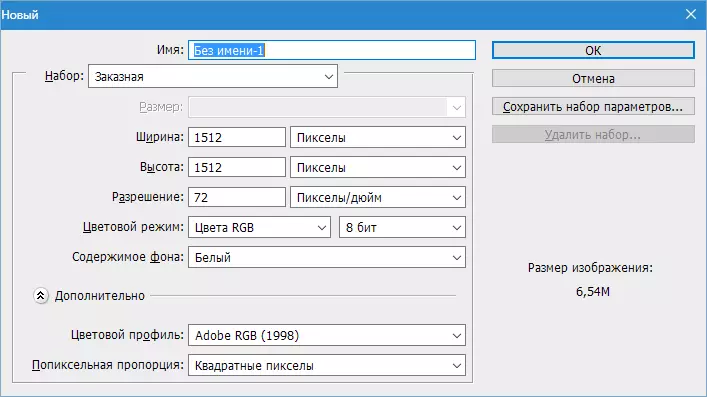
ከዚያ አዲስ ንብርብር ይፍጠሩ.
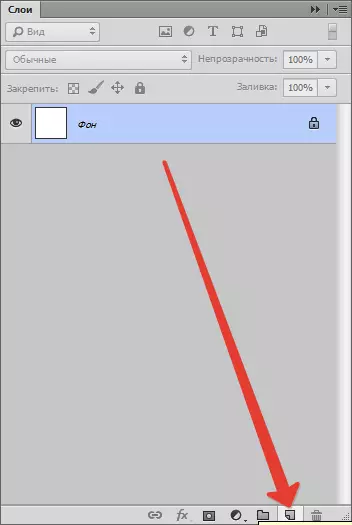
በጥቁር ይሙሉ. ይህንን ለማድረግ መሣሪያውን ይምረጡ "ሙላ" , በዋናነት በጥቁር ቀለም እንሰራለን እና በሠራተኛ ቦታው ውስጥ ባለው ንጣፍ ላይ ጠቅ ያድርጉ.
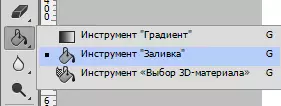
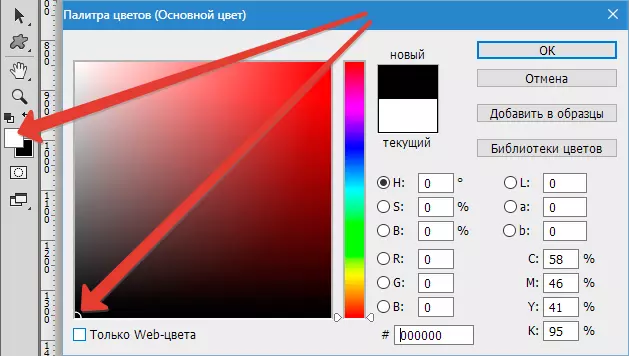
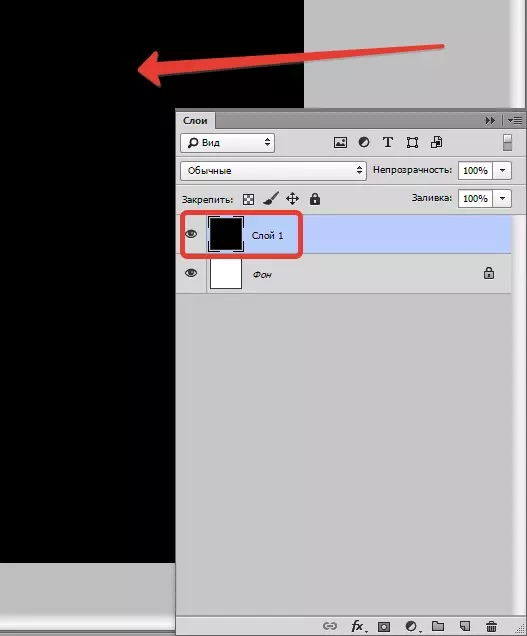
አሁን ወደ ምናሌ ይሂዱ "ማጣሪያ - ማቅረብ - ማቅረብ - ቢዎች መሰል".
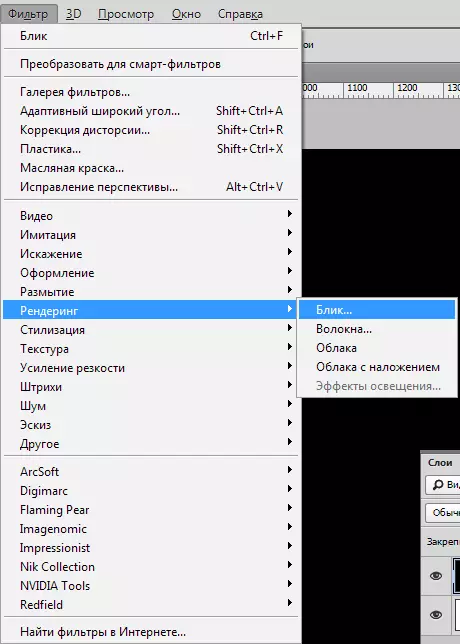
የማጣሪያ መገናኛ ሳጥን እናያለን. በቅጽበታዊ ገጽ እይታ ውስጥ እንደሚታየው ቅንብሮቹን እዚህ (በስልጠና ዓላማዎች). ለወደፊቱ አስፈላጊ የሆኑትን መለኪያዎች በራስ መተባበር ይችላሉ.
የበረዶው ማዕከል (በተጠናቀቀው መሃል ላይ መስቀል) የተፈለገውን ውጤት በመፈለግ በቅድመ እይታ ማያ ገጽ ሊንቀሳቀስ ይችላል.
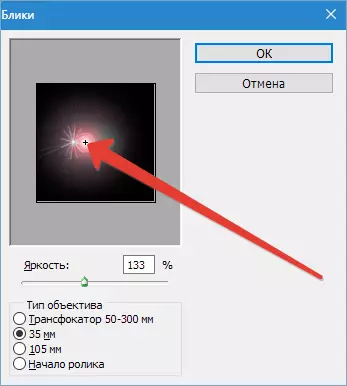
ቅንብሮች ሲጠናቀቁ ጠቅ ያድርጉ "እሺ" በዚህ መንገድ ማጣሪያውን ተግባራዊ ያደርጋል.
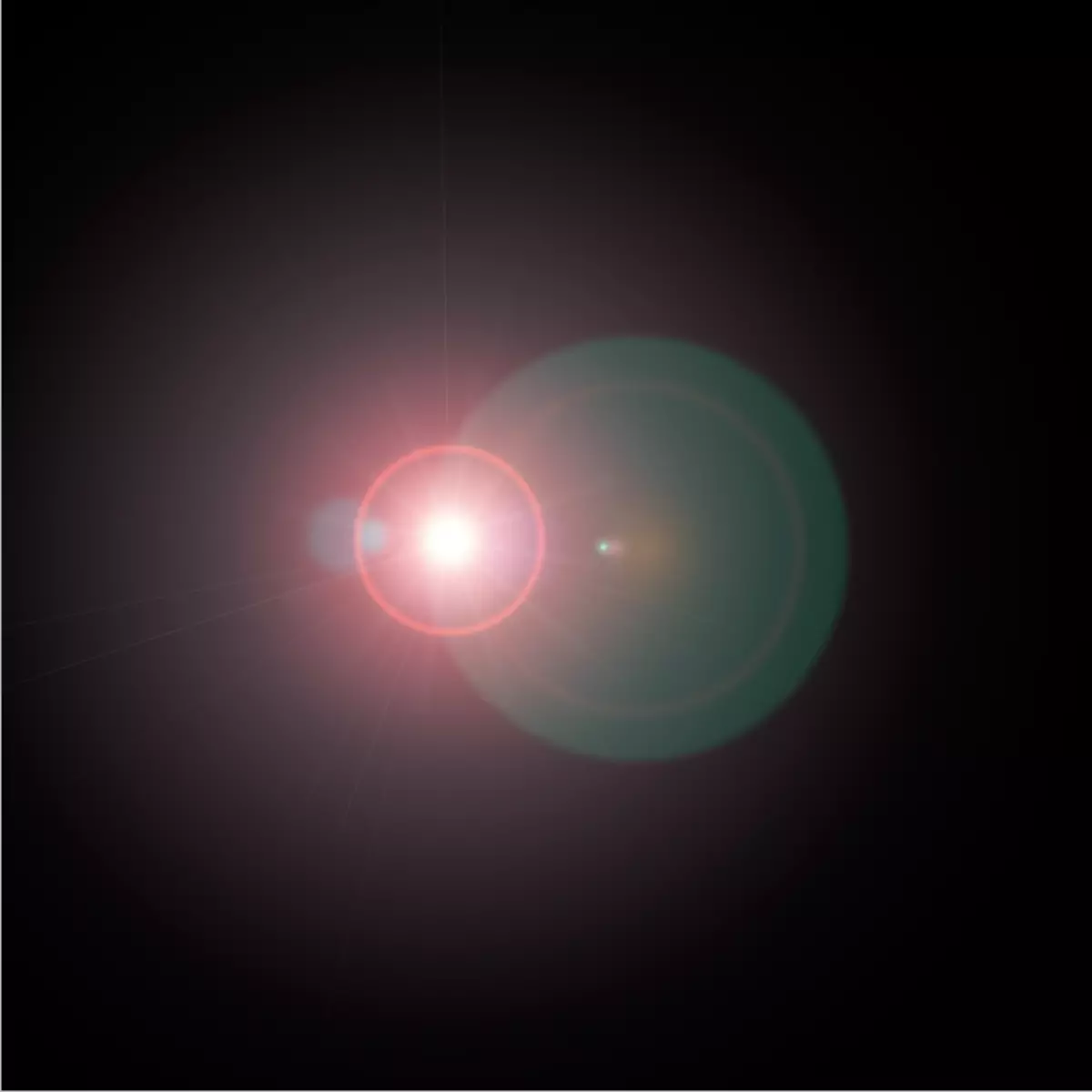
ውጤቱ የተገኘው ጩኸት ቁልፍ ሰሌዳውን በመጫን ተስፋ መቁረጥ አለበት Ctrl + Shift + U.
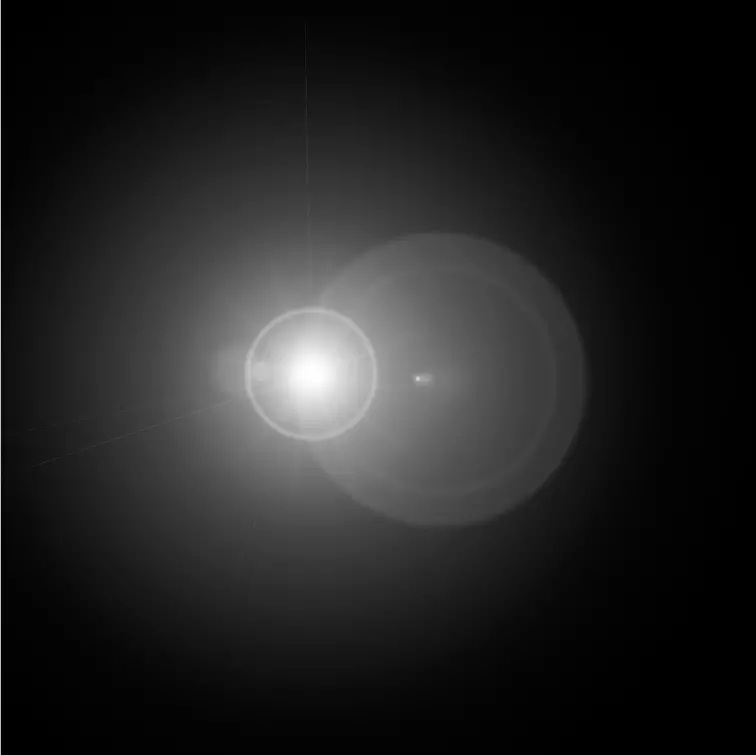
ቀጥሎም እርማቱን በማመልከት አላስፈላጊ ነው "ደረጃዎች".
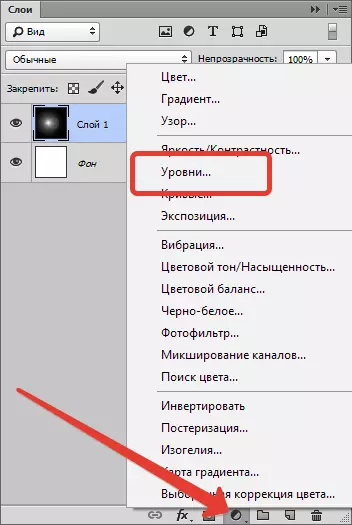
ከተጠቀመ በኋላ የንብረት ንብረቶች መስኮት በራስ-ሰር ይከፈታል. በዚህ ውስጥ በጩኸት መሃል ላይ ብሩህ ነጥብ እናደርገዋለን, እና ሃሉ ቀለጠ. በዚህ ሁኔታ, በማያ ገጹ ላይ እንዴት ተንሸራታቾቹን ያዘጋጁ.
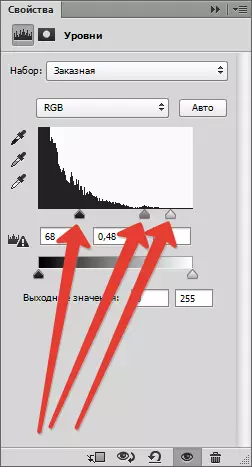
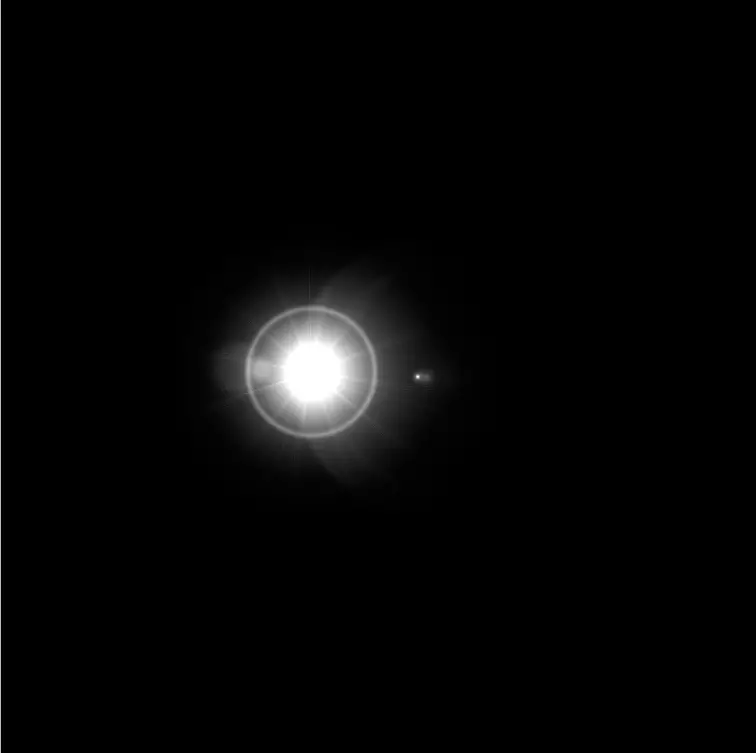
ቀለም ይስጡ
ቀለሙን ለብረታችን ለማረም ማስተካከያ ንብርብር ይተግብሩ "የቀለም ቃና / ስኬት".
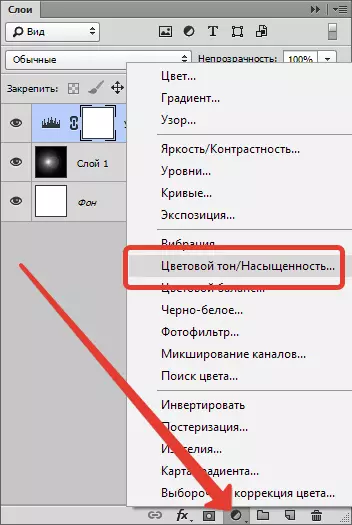
በንብረት መስኮት ውስጥ, ተቃራኒ ገንዳ እናስቀምጣለን "ማናቸውም" እና የድምፅ ቃናውን እና የመንሸራተት ተንሸራታቾች ያስተካክሉ. ዳራውን መብረቅ ለማስቀረት እንዲቻል ብሩህነት ተፈላጊ ነው.
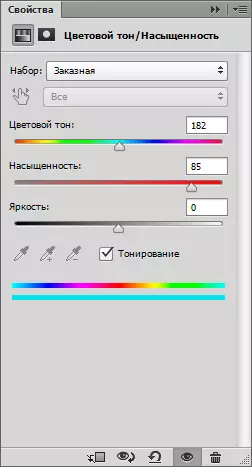
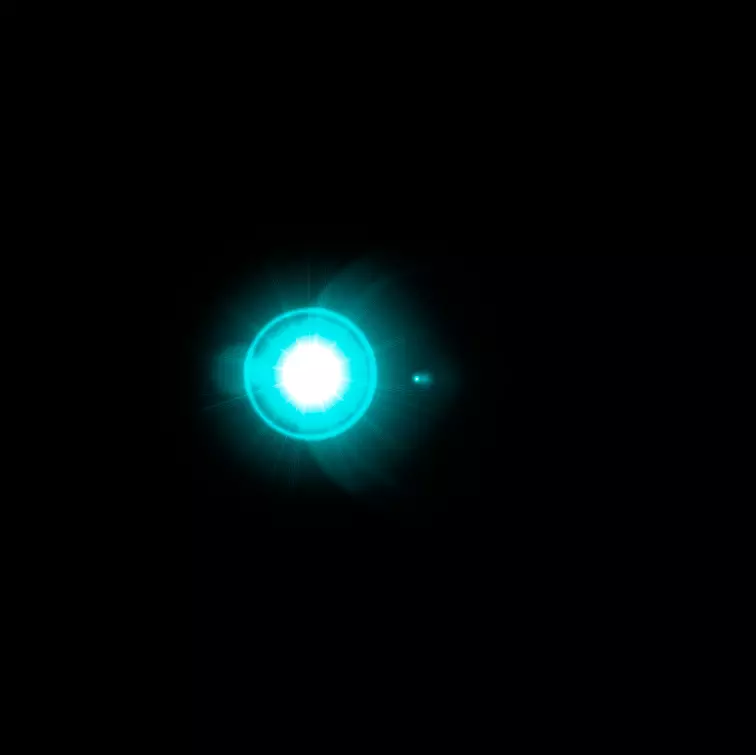
የማስተካከያ ንብርብር በመጠቀም የበለጠ አስደሳች ውጤት ሊገኝ ይችላል. "የግጦሽ ካርታ".
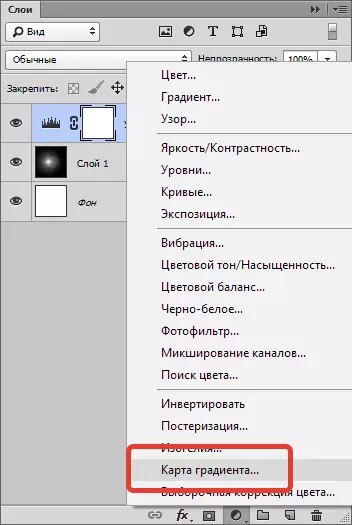
በ ባህርያት መስኮት ውስጥ, ቅልመት ላይ ጠቅ ያድርጉ እና ቅንብሮች ይቀጥሉ.
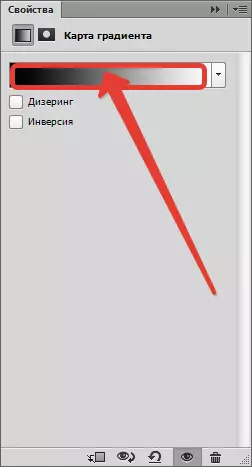
በዚህ ሁኔታ, የግራ ቁጥጥር ነጥብ ከጥሩ ዳራ ጋር ይዛመዳል, እና ትክክለኛው ማዕከሉ በራሱ ውስጥ ትክክለኛ ቦታ ነው.
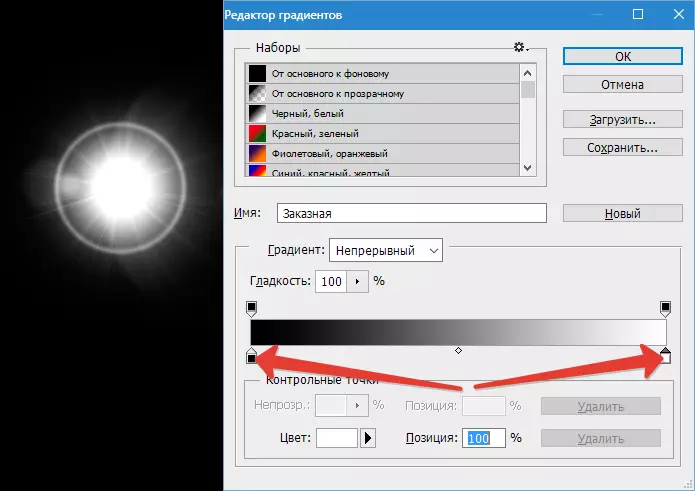
ዳራ, እንደሚታስታው, ለመንካት የማይቻል ነው. ጥቁር መሆን አለበት. ግን ሁሉም ነገር ...
በመለኪያ መሃል ላይ አዲስ ፍተሻ ያክሉ. ጠቋሚው ወደ "ጣት" እና ተጓዳኝ ፍንጭ መታየት አለበት. ለመጀመሪያ ጊዜ የማይሠራ ከሆነ አይጨነቁ - በሁሉም ላይ ይከሰታል.
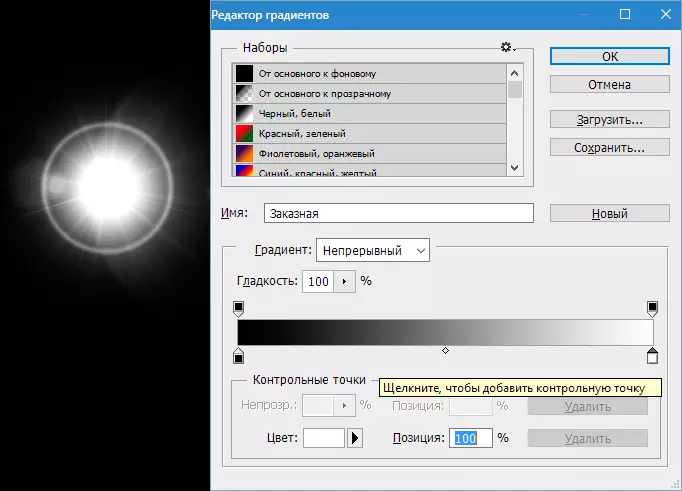
ዎቹ አዲሱን መቆጣጠሪያ ነጥብ ቀለም መለወጥ እንመልከት. ይህን ለማድረግ, በላዩ ላይ ጠቅ ያድርጉ እና ቅጽበታዊ ውስጥ በተጠቀሰው መስክ ላይ ጠቅ በማድረግ ቀለም ተከፍቷል ይደውሉ.
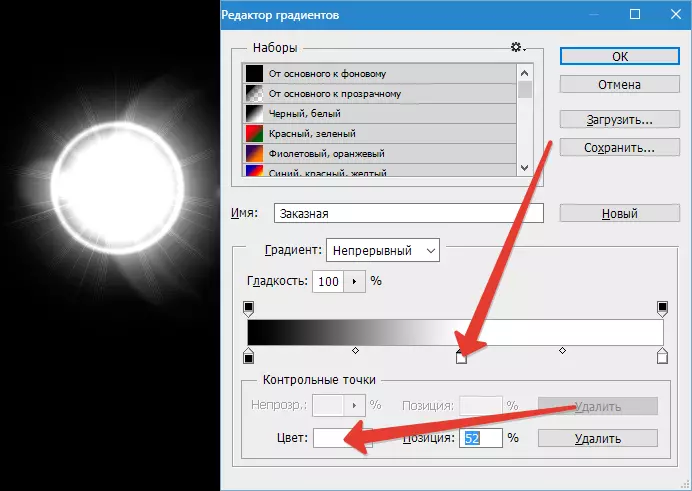
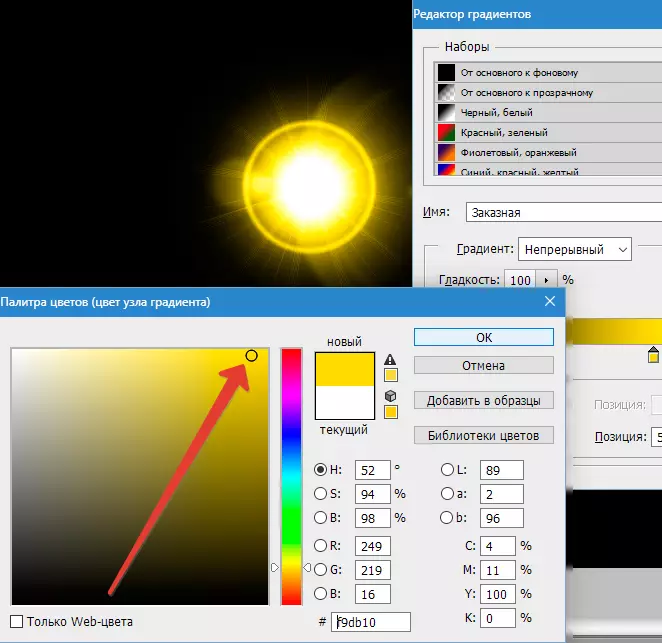
በመሆኑም ማከል መቆጣጠሪያ ነጥቦች ሙሉ በሙሉ የተለያዩ ውጤቶች ማግኘት ይቻላል.
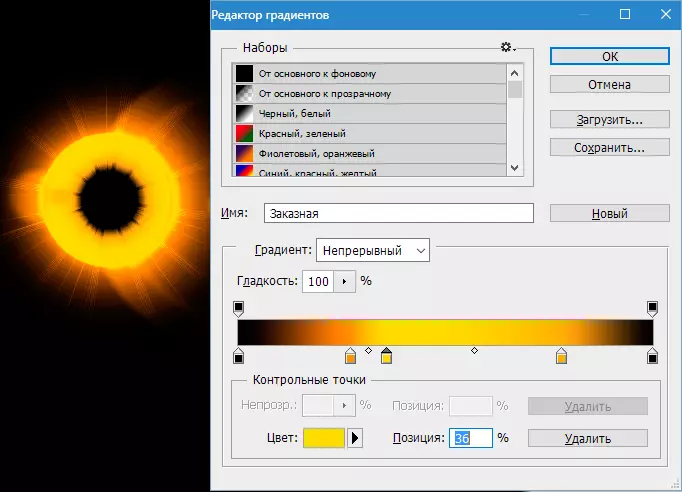
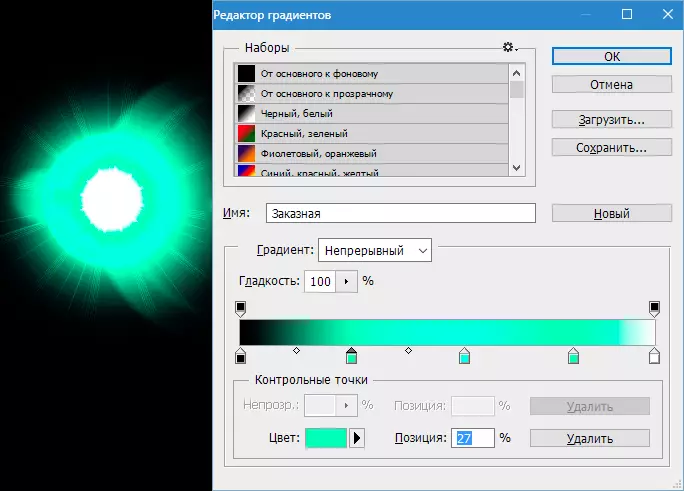
የማቆያ እና ትግበራ
ልክ ሌሎች ስዕሎች እንደ የተጠናቀቀ ነጸብራቅ ተጠብቆ. እኛ ማየት የምንችለው እንደ እኔ አሻፈረኝ ስለዚህ ነገር ግን, የእኛ ምስል inactively, ሸራ ላይ ትገኛለች.
መሣሪያ ይምረጡ "ክፈፍ".
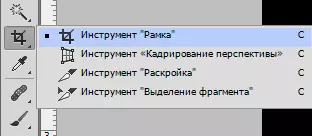
ትርፍ በጥቁር ጀርባ መስበሩ ሳለ ቀጥሎ, እኛ, በግምት ወደ ጥንቅር መሃል መሆን ዙሪያዎ ትፈልጋላችሁ. ከተጠናቀቀ በኋላ ጠቅ ያድርጉ "አስገባ".
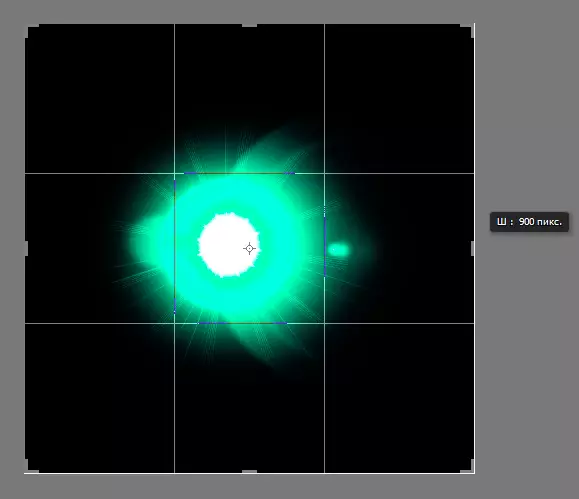
አሁን ጠቅ አድርግ Ctrl + S. , በሚከፈተው መስኮት ውስጥ ያለውን ስዕል ስም መመደብ እና ለማዳን ቦታ ይግለጹ. ቅርጸት ሆኖ መመረጥ ይችላል JPEG , ስለዚህ እኔ. ፒንግ..
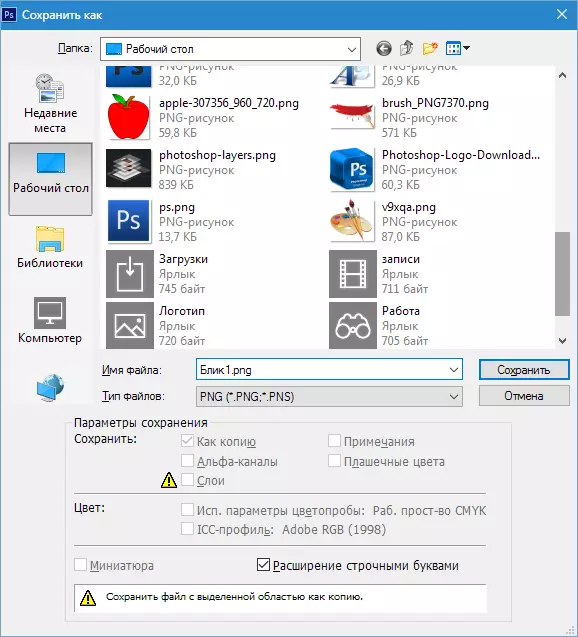
አሁን ሥራዎቻቸውን ውስጥ ተግባራዊ እንዴት የሰጠው ንግግር እንመልከት: ዙሪያዎ አስቀምጠሃል.
ቁጣም ለመጠቀም በቀላሉ ከእናንተ ጋር ለመስራት ያለውን ጋር በምስሉ ወደ Photoshop መስኮት ውስጥ ይጎትቱት.
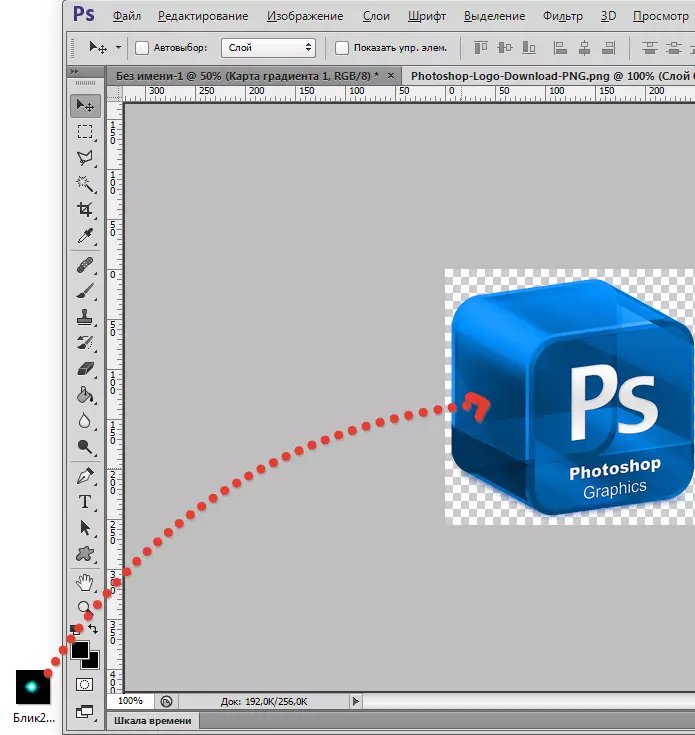
አንድ ነጸብራቅ ጋር ያለው ስዕል በራስ-ሰር የመስሪያ ቦታ መጠን ስር ያፈነዳል (ዙሪያዎ ተጨማሪ ምስል መጠን በላይ ከሆነ, ከሆነ ያነሰ, ነገሩ እንደ ይቆያል). ተጫን "አስገባ".

የመጀመሪያው ምስል ጋር አንድ ንብርብር እና ዙሪያዎ ጋር አንድ ንብርብር - የ ተከፍቷል ውስጥ እኛ (በዚህ ጉዳይ ላይ) ሁለት ንብርብሮች ይመልከቱ.
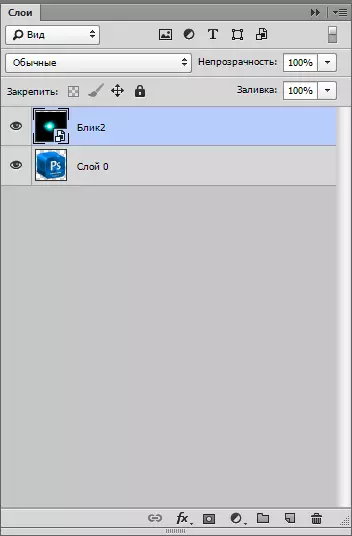
አንድ ነጸብራቅ ጋር አንድ ንብርብር, በእናንተ ላይ ተደራቢ ሁነታ መቀየር አለበት "ማያ ገጽ" . ይህ ዘዴ መላውን ጥቁር ዳራ ለመደበቅ ያስችላቸዋል.
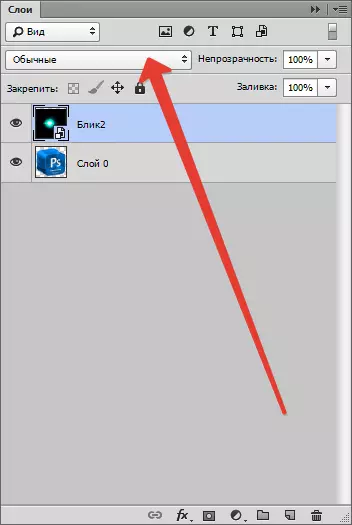
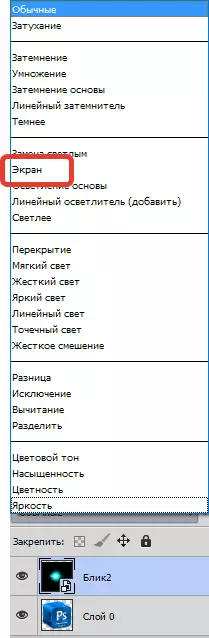
የመጀመሪያው ምስል ዳራ ግልጽ ሆኗል ከሆነ ውጤቱ በማያ ገጹ ላይ ይሆናል መሆኑን ልብ ይበሉ. ይህ የተለመደ ነው; እኛም ከጊዜ በኋላ ከበስተጀርባ ያስወግዳል.

እርስዎ አርትዖት እንደሆነ ዙሪያዎ, ያስፈልገናል ቀጥሎ, ለመፍጨት እና በትክክለኛው ቦታ ለማንቀሳቀስ. የ ጥምረት ይጫኑ Ctrl + t. እና ክፈፍ "ጭመቅ" በቁሙ ዙሪያዎ ያለውን ጠርዝ ላይ ማርከሮች. በተመሳሳይ ሁነታ ውስጥ, እናንተ ምስል ማንቀሳቀስ ይችላሉ, እና ጥግ ጠቋሚውን በመውሰድ, አብራው. ከተጠናቀቀ በኋላ ጠቅ ያድርጉ "አስገባ".
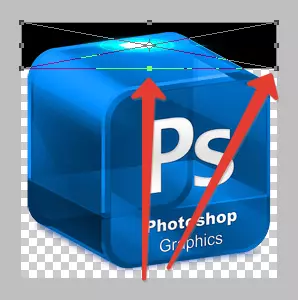
ይህም በግምት የሚከተለውን መሆን አለበት.

ከዚያም ተጓዳኝ አዶ ወረወርኩት ያለው አንድ ዙሪያዎ ጋር ንብርብር ቅጂ መፍጠር.
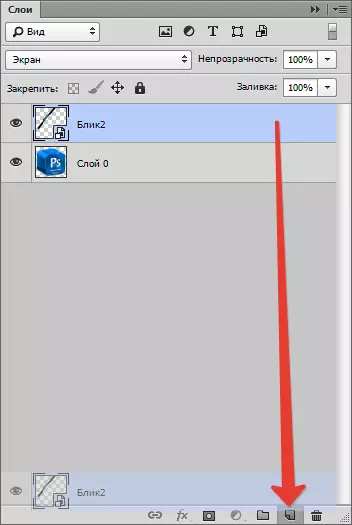
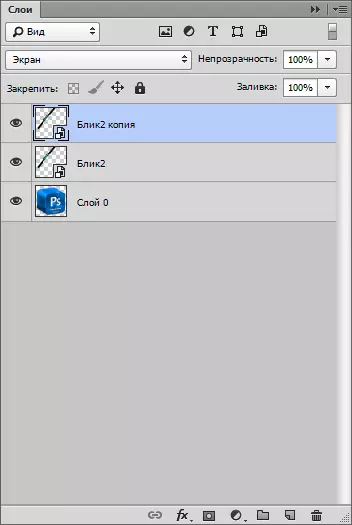
የ ቅጂዎች እንደገና ለማመልከት "ነፃ ለውጥ" (Ctrl + t. ), ነገር ግን በዚህ ጊዜ እኛ ብቻ ዞር እና ማንቀሳቀስ.

አንድ ጥቁር ዳራ ለማስወገድ እንዲቻል, በመጀመሪያ ድምቀቶች ጋር ንብርብሮች ማዋሃድ አለባቸው. ይህን ለማድረግ ቁልፉ ጎማ መቆለፍ Ctrl ሴሰኛም እነሱን ጎላ አድርጎ ይገልጻል: ንብርብሮች ላይ በተራው ላይ ጠቅ.
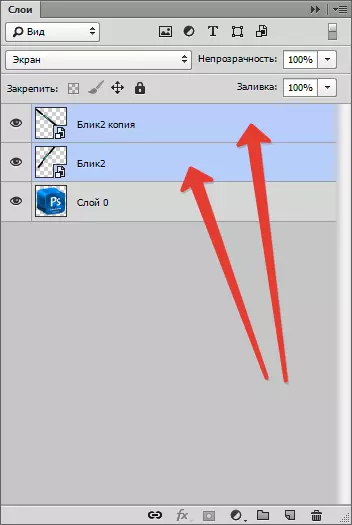
ከዚያም ማንኛውንም የተመረጠው ንብርብር ይምረጡ ንጥል ላይ ቀኝ-ጠቅ ያድርጉ "ንብርብሮች".
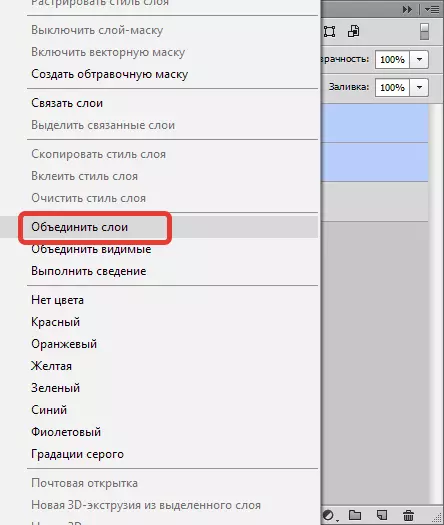
ነጸብራቅ ጋር ንብርብር ተደራቢ ሁነታ ቢሰበሰቡ ከሆነ, ከዚያ እንደገና ላይ ሊቀይሩት "ማያ ገጽ" (ከላይ ይመልከቱ).
ከመሬት ነጠብጣብ ጋር የመረጠውን ምርጫ ሳይያስወግዝ በቀጣይ Ctrl እና ጠቅ ማድረግ አነስተኛነት ምንጭ ንብርብር.
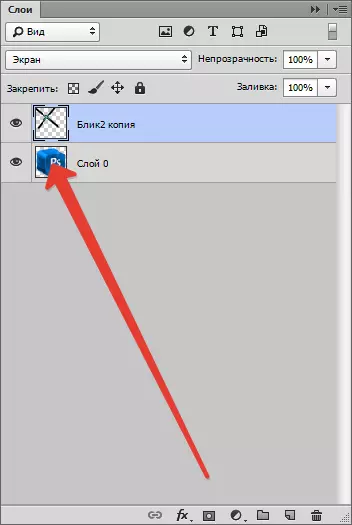
ምስሉ በትኩረት ላይ ይታያል.

ይህ ምርጫ ጥምረትን በመጫን መቻል አለበት Ctrl + Shift + i እና ቁልፉን በመጫን ዳራውን ያስወግዱ ዴል..

ምርጫውን በጥምረት ያስወግዱ Ctrl + D..
ዝግጁ! ስለሆነም ከዚህ ትምህርት ጥቂት ቅ asy ት እና ቴክኒኮችን ተግባራዊ በማድረግ የራስዎን ልዩ አፀያፊ መፍጠር ይችላሉ.
